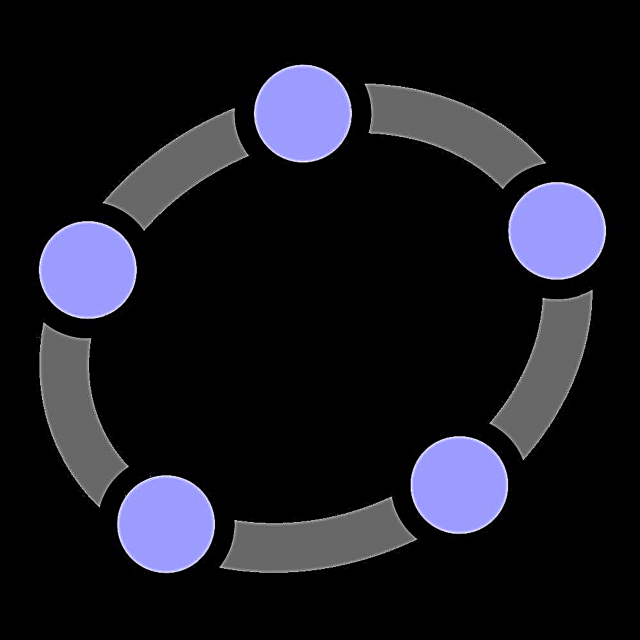Mgbe i jiri Windows 7 na-egwu ụfọdụ egwuregwu na komputa, ọtụtụ ndị ọrụ na-enwe ụdị mgbagha dị ka ịgbanyeghị aka ọ bụla n'oge ịme egwuregwu. Nke a abụghị naanị nsogbu, mana ọ nwekwara ike imetụta ihe si na egwuregwu a pụta ma gbochie ya ịgafe. Ka anyị hụ otu esi edozi ọnọdụ a.
Idozi
N'ihi gịnị ka nke a ji eme? N'ọnọdụ ụfọdụ, iwelata egwuregwu na-agaghị agakọ na mgbagha na ụfọdụ ọrụ ma ọ bụ usoro. Ya mere, iji wepu nsogbu a gụrụ, a chọrọ ikpochapụ ihe ndị dabara adaba.
Usoro 1: Gbanyụọ usoro ahụ na "Task Manager"
Usoro abụọ dị na sistemụ ahụ nwere ike ịkpalite iwelata windo n'oge egwuregwu: TWCU.exe na ouc.exe. Nke mbu n’ime ha bu ngwa roP TP-Link, nke abuo bu ngwanu maka imekorita ya na uzo USB site na MTS. Ntem, ma ọ bụrụ na ijjighị ngwa a, mgbe ahụ egosighi usoro egosipụtara maka gị. Ọ bụrụ na iji maịlị ma ọ bụ modem ndị a, mgbe ahụ ọ ga-abụ na ọ bụ ha kpatara nsogbu ahụ belata windo. Karikarị na ọnọdụ a na - ewere ọnọdụ na usoro ouc.exe. Tụlee otu esi edozi ọrụ egwuregwu dị mma ma ọ bụrụ na ọnọdụ a.
- Pịa aka nri Taskbars ala nke ihuenyo ma họrọ site na listi "Gbaa onye zigara ya ...".

Iji rụọ ọrụ a, ị ka nwere ike itinye akwụkwọ Ctrl + Shift + Esc.
- N'ọsọ Onye njikwa gaa na taabụ "Usoro".
- Ọzọ, ị ga - ahụ na ndepụta nke ihe akpọrọ "TWCU.exe" na "ouc.exe". Ọ bụrụ na ihe karịrị akarị dị na listi, ị ga - eme ka ọrụ nchọcha dị mfe site na ịpị aha kọlụm "Aha". Ya mere, a ga-edobe ihe niile n’usoro edidi. Ọ bụrụ na ịhụghị ihe ndị dị mkpa, pịa "Ngosipụta usoro nke ndị ọrụ niile". Ugbu a, ị ga-enwekwa ohere ịnweta usoro zoro ezo maka akaụntụ gị.
- Ọ bụrụ na ọbụlagodi mgbe ndị a gachara ịchọpụtaghị usoro TWCU.exe na ouc.exe, mgbe nke a pụtara na ị nweghị ha, na nsogbu iwelata windo kwesịrị ịchọ maka ihe ndị ọzọ (anyị ga-ekwu maka ha, na-atụle ụzọ ndị ọzọ). Ọ bụrụ n’ịchọpụta otu n’ime usoro ndị a, ị ga-emerịrị ya ma hụ otu sistemụ ga-esi na-eme mgbe nke a gasị. Chetara ha ihe kwekọrọ na ya Onye njikwa ma pịa Mezue usoro a.
- Igbe ozi mepere ebe ịkwesiri igosipụta ihe site na ịpị ọzọ Mezue usoro a.
- Mgbe emechara usoro a, lelee ma iwepụghị windo n'ime egwuregwu akwụsịla. Ọ bụrụ na nsogbu a apụtaghị ọzọ, ihe kpatara ya bụ dabere n'ihe ndị akọwara usoro a. Ọ bụrụ na nsogbu ahụ dịgidere, gaa n'ihu usoro ndị a tụlere n'okpuru.




Ọ bụ ihe nwute na ọ bụrụ na usoro TWCU.exe na ouc.exe bụ ihe na - ebute mbenata windo na egwuregwu, mgbe ahụ ị nwere ike dozie nsogbu ahụ naanị ma ọ bụrụ na ijighị TP-Link routers ma ọ bụ modulu USB MTS, mana ngwaọrụ ndị ọzọ iji jikọta gaa na Wwa niile. Ma ọ bụghị ya, iji kpọọ egwuregwu nkịtị, ị ga-eji aka wepu usoro ndị dabara adaba n’oge ọ bụla. N'ezie, nke a ga - eduga n'eziokwu ahụ ruo na mgbe ịmeghari ọzọ PC ahụ, ị gaghị enwe ike ijikọ na Internetntanetị.
Ihe Mmụta: Lamalite Njikwa Task na Windows 7
Usoro nke abụọ: Gbanyụọ ọrụ nchọta Ọrụ Nlekọta
Tụlee ụzọ isi dozie nsogbu ahụ site na iwepu ọrụ ahụ. Nchọpụta Ọrụ Ọrụ mmekọrịta.
- Pịa Bido. Gaa na "Ogwe njikwa".
- Mepee "Sistemụ na nchekwa".
- Na ngalaba na-esote, gaa “Nchịkwa”.
- Na shei na-egosi na listi ahụ, pịa "Ọrụ".

Onye njikwa ọrụ can nwere ike ịmalite site na ngwa ngwa ịchọrọ ngwa ngwa, mana ịchọrọ iburu n'isi iwu. Tinye Imeri + r ma kwaba n'ime emeghe emeghe:
ọrụ .mscPịa "Ọ dị mma".
- Ngwakọta Onye njikwa ọrụ ulo oru. N'ime listi egosipụtara, ịkwesịrị ịchọta mmewere Nchọpụta Ọrụ Ọrụ mmekọrịta. Iji mee ka ọ dị mfe ịmata, ị nwere ike pịa na kọlụm aha "Aha". Mgbe ahụ, ihe niile nke ndepụta ga-ahazi n'usoro mkpụrụedemede.
- Mgbe ịchọtachara ihe dị anyị mkpa, lelee ọnọdụ o nwere na kọlụm "Ọnọdụ". Ọ bụrụ na uru ahụ dị "Ọrụ", mgbe ahụ ikwesiri iwepu ọrụ a. Họrọ ya wee pịa n'akụkụ aka ekpe nke shei ahụ Kwụsị.
- Nke a ga - akwụsị ọrụ ahụ.
- Ugbu a ịkwesịrị iwepu ikike iji ọsọ ya kpamkpam. Iji mee nke a, pịa pịa aka ekpe òké na aha mmewere.
- Window Njirimara nke ihe ahụ ga-emepe. Pịa n'ọhịa "Updị mmalite" na ndọpụta ndepụta họrọ Akwụpụrụ. Ugbu a pịa Tinye na "Ọ dị mma".
- Ọrụ a ahọpụtara ga-enwe nkwarụ, nsogbu nke iwelata egwuregwu na-enweghị ihe ọ bụla ga-apụ n'anya.










Ihe nkuzi: Iwepu ọrụ na - abaghị uru na Windows 7
Usoro 3: Gbanyụọ mmalite na ọrụ site na "Nhazi sistemụ"
Ọ bụrụ na nke mbụ ma nke abụọ n’ime ụzọ ndị ahụ akọwara n’elu enyerela gị aka idozi nsogbu ahụ site na ibelata windo mgbe ị na-egwu egwuregwu, a ka nwere nhọrọ nke imebi ọrụ nke atọ na ịchụrụ sọftụwia arụnyere na akpaghị aka. "Nhazi sistemụ".
- You nwere ike mepee ngwa ọrụ anyị chọrọ site na ngalaba nke anyị marala nke ọma. “Nchịkwa”nke enwere ike iru site na "Ogwe njikwa". Mgbe ị nọ na ya, pịa ihe e dere ede "Ihe nhazi sistemụ".

A pụkwara ịmalite usoro ngwaọrụ a site na iji windo. Na-agba ọsọ. Tinye Imeri + r ma kwaba n’ubi:
msconfigPịa "Ọ dị mma".
- Ntụgharị okirikiri "Nhazi sistemụ" mepụtara. Emi odude ke ikpehe "General" bugharịa redio ka ọ gaa Nhọrọ Mwepụtaọ bụrụ na ahọrọ nhọrọ ọzọ. Mechie igbe dị n'akụkụ "Budata ihe mbido" ma gaa ngalaba ahụ "Ọrụ".
- Toga n'akụkụ dị n'elu, nke mbụ, lelee igbe dị n'akụkụ Egosiputa Ọrụ Microsoft. Mgbe ahụ pịa Gbanyụọ Ha niile.
- Akara ga-ewepụ ihe niile dị na ndepụta ahụ ka aga-ewepụ. Na-esote, gaa na nkebi "Mbido".
- Na nkebi a, pịa Gbanyụọ Ha niile, na Tinye na "Ọ dị mma".
- Ihe gbawara na-enyere gị aka ịmaliteghachi ngwaọrụ ahụ. Eziokwu ahụ bụ na mgbanwe niile emere "Nhazi sistemụ", bụrụ ihe bara uru naanị mgbe ịmalitegharị PC. Ya mere, mechie ngwa niile nọ n'ọrụ ma chekwaa ozi n'ime ha, wee pịa Tinyegharịa.
- Mgbe ịmalitegharị sistemụ ahụ, nsogbu iwelata egwuregwu na-enweghị oge.






N'ezie, usoro a abụghị nke kachasị mma, n'ihi na site na iji ya, ị nwere ike ịgbanyụ mbupute mmemme yana ibido ọrụ dị gị mkpa n'ezie. Agbanyeghị, dịka omume siri gosi, ọtụtụ ihe ndị anyị kwụsịrị na ya "Nhazi sistemụ" naanị na-ejighị kọmputa arụ ọrụ na-enweghị nnukwu uru. Mana ọ bụrụ na ị jikwaa gbakọọ ihe na - akpata nsogbu ahụ akọwara na akwụkwọ ntuziaka a, yabụ ị nwere ike gbanyụọ ya naanị ghara imebi usoro na ọrụ ndị ọzọ.
Ihe Ọmụmụ: Gbanyụọ mmalite ngwa na Windows 7
Ihe fọrọ nke nta ka ọ bụrụ oge niile, nsogbu nke iwelata egwuregwu n'etaghị oge na-emegide esemokwu ụfọdụ ọrụ ma ọ bụ usoro na-arụ ọrụ na sistemụ. Ya mere, iji kpochapụ ya, achọrọ ịkwụsị ọrụ nke ihe ndị kwekọrọ. Mana ọ dị nwute, ọ ga-ekwe omume mgbe niile ịchọpụta onye kpatara ya, yabụ, n'ọnọdụ ụfọdụ, ndị ọrụ ga-akwụsị otu ọrụ na usoro, yana iwepụ mmemme nke atọ niile na mbido.